스마트폰을 바꾸거나 초기화를 할 때 가장 걱정되는 것 중 하나는 카카오톡 대화가 날아가는 일입니다. 지인들과의 소중한 대화, 업무 관련 메모, 가족들과의 추억까지… 사라지고 나서야 백업의 중요성을 절감하게 되는데요.
이런 아쉬움을 미리 막기 위해 카카오톡 대화 백업 방법(2025년 최신 기준)을 정리해보았습니다.
처음에는 복잡할 것 같지만, 단계를 따라가면 생각보다 간단하게 백업할 수 있습니다. 꼭 지금 확인해두시고 필요할 때 바로 활용하시기 바랍니다.
카카오뱅크에서 카카오페이로 송금하는 방법 (초보자도 쉽게 따라하는 가이드)
대화 백업을 시작하려면? 설정부터 차근차근
먼저 스마트폰에서 카카오톡 앱을 실행해 주세요. 오른쪽 하단에 있는 ‘더보기’(… 아이콘)를 누른 다음, 우측 상단의 톱니바퀴 모양 ‘설정’ 아이콘을 눌러 설정 메뉴로 들어갑니다.
여기서 ‘채팅’ 항목을 선택하면 ‘대화 백업’이라는 메뉴가 보입니다.
이 메뉴를 클릭하면 ‘대화 백업 시작’이라는 버튼이 보이는데요. 이걸 누르면 본격적인 백업 절차가 시작됩니다.
이 과정은 아주 중요하므로, 스마트폰의 배터리가 충분한지 확인하고 와이파이가 연결되어 있는 상태에서 진행하는 것이 좋습니다.

백업 비밀번호, 꼭 기억해두세요
다음 단계에서는 백업용 비밀번호를 설정하게 됩니다. 이 비밀번호는 대화를 복원할 때 반드시 필요하기 때문에, 잊어버리면 다시는 복원할 수 없습니다.
숫자와 영문 조합으로 4~16자리 사이로 설정해야 하며, 가능하면 메모해두거나 잊지 않도록 주의하세요.
이 비밀번호는 보안을 위해 암호화되어 저장되기 때문에 카카오 측에서도 복구가 불가능합니다. 단순하지만 절대 놓쳐서는 안 되는 핵심 단계입니다.
백업은 자동 저장이 아닙니다
백업 버튼을 누르면 카카오톡이 대화를 서버에 저장하기 시작합니다. 이때는 절대 앱을 종료하거나 다른 앱으로 이동하지 마세요. 백업 속도는 대화량에 따라 다르며, 평균적으로는 몇 분 내에 끝납니다.
중요한 포인트는 백업이 완료되면 ‘백업 완료 날짜’와 ‘복원 가능 기한’(14일)이 표시된다는 것입니다. 이 백업 파일은 단 14일 동안만 유효하므로, 이 안에 복원하지 않으면 자동으로 삭제됩니다.
새 휴대폰이나 앱 재설치 시 복원 방법
스마트폰을 새로 바꾸었거나, 카카오톡을 재설치해야 할 때 복원은 어떻게 할까요? 간단합니다. 새 기기에서 카카오톡을 설치하고 기존 계정으로 로그인하면 자동으로 ‘대화 복원’ 화면이 뜹니다.
이때 앞서 설정한 백업 비밀번호를 정확히 입력하면 복원이 진행됩니다. 복원이 끝난 후 ‘카카오톡 시작하기’ 버튼을 누르면 기존 대화가 그대로 복원된 상태로 앱을 이용할 수 있습니다.
사진과 동영상은 따로 챙기세요
여기서 꼭 짚고 넘어가야 할 부분이 있습니다. 카카오톡 대화 백업은 문자 메시지만 저장되며, 사진, 동영상, 파일 등 멀티미디어는 포함되지 않습니다.
이런 콘텐츠를 백업하고 싶다면 ‘톡서랍 플러스’라는 유료 구독 서비스를 이용해야 합니다.
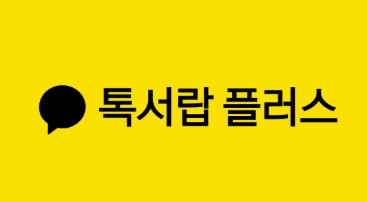
이 서비스는 대화뿐 아니라 미디어 파일까지 통째로 보관할 수 있는 기능을 제공하고 있기 때문에, 업무용이나 장기 백업이 필요한 분들께는 괜찮은 선택이 될 수 있습니다.
PC 카카오톡은 백업 기능이 없다는 점도 유의
PC버전 카카오톡은 많은 분들이 사용하고 있지만, 아쉽게도 대화 백업 기능은 모바일 전용입니다. 따라서 데스크탑이나 노트북에서 백업을 하려 해도 불가능하니, 꼭 스마트폰에서 진행해 주세요.
정리하자면 이렇게 기억하세요
카카오톡 대화 백업 방법(2025년 기준)은 다음과 같은 순서로 진행됩니다.
카카오톡 앱 실행 → 설정 → 채팅 → 대화 백업 → 비밀번호 설정 → 백업 완료 확인
복원은 14일 안에 필수, 사진·동영상은 별도로 저장 또는 ‘톡서랍 플러스’ 활용
카카오톡 대화 백업은 막상 해보면 5분도 걸리지 않지만, 안 해두면 복구 불가능한 상황이 생길 수 있습니다.
스마트폰을 바꿀 계획이 있다면 미리 준비해두는 것이 좋습니다. 이 글이 유용했다면 주변에도 꼭 공유해 주세요. 소중한 기록을 잃지 않기 위한 첫걸음, 오늘 해두는 건 어떨까요?